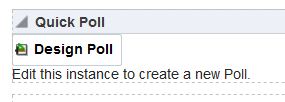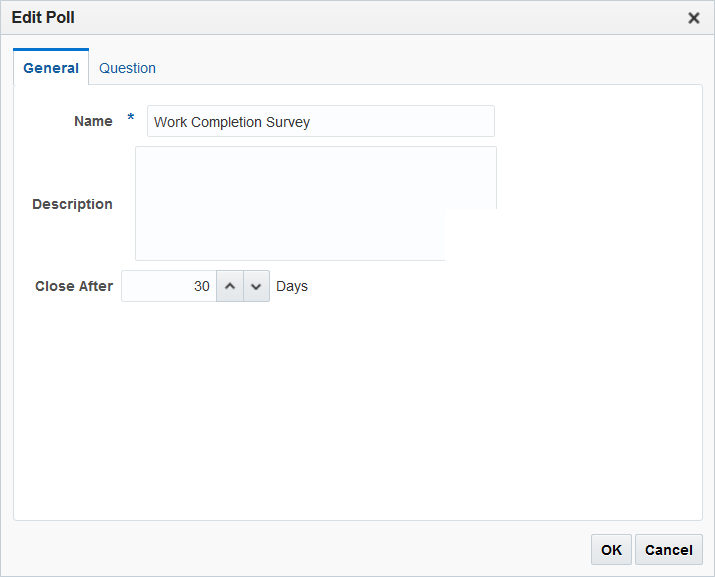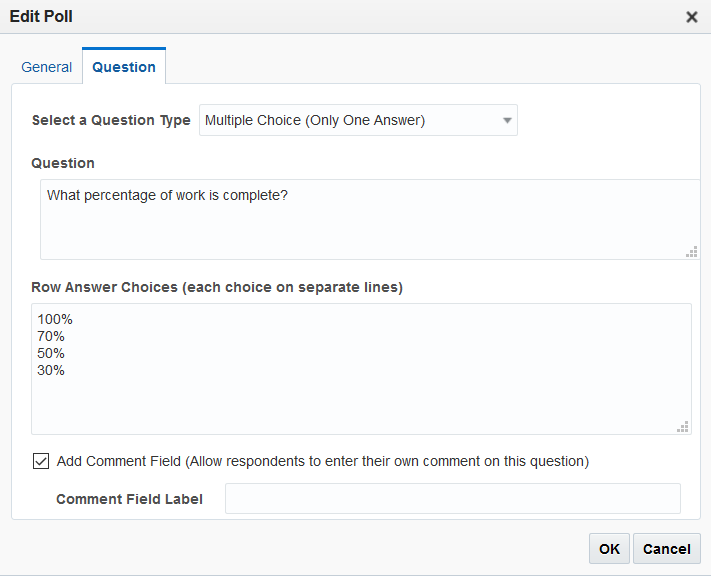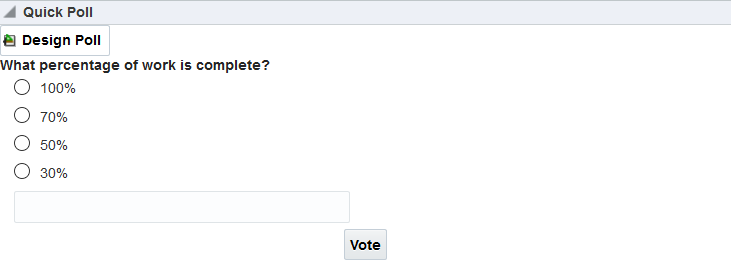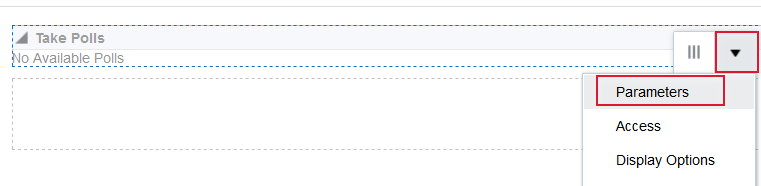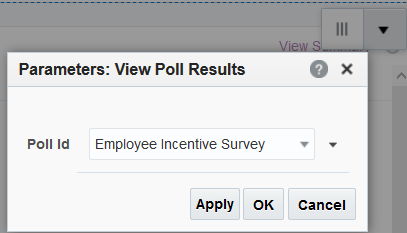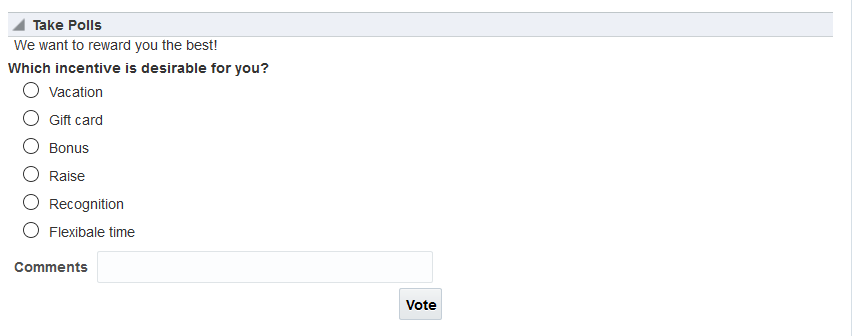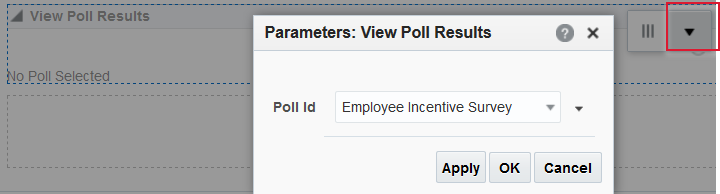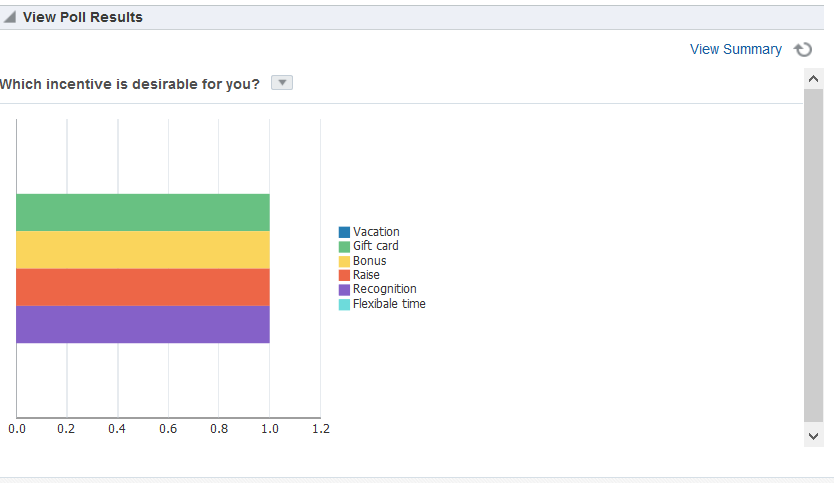52 ポータルへの投票の追加
ポータルに投票を追加し、ポータル・メンバーがオンライン投票を作成、管理および分析できるようにします。
権限:
この章のタスクを実行するには、ポータル・マネージャであるか、ポータル・レベル権限のManage Security and ConfigurationまたはManage Configurationを持つポータル・メンバーであることが必要です。
少なくとも、次の権限が必要です。
-
Edit Pages(ページに投票タスク・フローを追加) -
Edit Task Flows(必要に応じてタスク・フローを変更)
「ポータルのロールと権限について」を参照してください。
内容は次のとおりです。
投票について
WebCenter Portalユーザーは、オンライン投票を作成、編集、実施および分析できます。投票を使用すると、関係者への調査(意見および経験レベルなど)、重要な情報を再表示できるかどうかの確認およびフィードバックとメトリックの収集が可能です。
WebCenter Portalでは、投票の次のタスク・フローが提供されます。
-
「クイック投票」タスク・フローにより、1問のみの投票を作成できます。クイック投票の作成の詳細は、「「クイック投票」タスク・フローの作成」を参照してください。
-
「投票の実施」 タスク・フローは、最近公開された投票または表示するよう選択した投票を公開します。「投票の実施」タスク・フローは、ユーザーが実施できるように投票を表示します。「投票の実施」タスク・フローの詳細は、「「投票の実施」タスク・フローの使用」を参照してください。
-
「投票マネージャ」タスク・フローは、詳細投票を作成し、ユーザーがすべての現在の投票のステータスを表示し、現在の投票で操作を実行し、すべての投票を公開、分析、クローズおよび削除することを可能にします。「投票マネージャ」タスク・フローを使用した投票の作成方法の詳細は、「「投票マネージャ」タスク・フローの使用」を参照してください。
-
「投票結果の表示」タスク・フローでは、投票の結果を表示できます。特定の投票の結果を表示する方法の詳細は、「「投票結果の表示」タスク・フローの使用」を参照してください。
投票を使用して次の操作を実行できます。
-
投票を作成します。名前、説明および質問のみでクイック投票を作成するか、または詳細投票を作成できます。
「クイック投票」タスク・フローを使用して1問のみの投票を作成するか(「「クイック投票」タスク・フローの作成」)、または「投票マネージャ」を使用してより詳細な投票を作成します(Oracle WebCenter Portalでのポータルの使用』の投票の作成に関する項)。
-
投票のテンプレートを作成します。テンプレートには同じ質問、セクション、開始および終了コンテンツが含まれます。
-
既存の投票を編集します。たとえば、投票への質問の追加、既存の質問の変更、投票の公開(オープン)およびクローズを行うことができます(『Oracle WebCenter Portalでのポータルの使用』の投票の編集に関する項)。
-
特定の投票または最近公開された投票を実施します(『Oracle WebCenter Portalでのポータルの使用』の投票の実施に関する項)。
-
投票結果を表示します。「「投票結果の表示」タスク・フローの使用」を参照してください。
-
すべての投票のステータス、および各投票に使用可能なアクション(結果の編集、削除、公開、分析、クリアなど)を表示します。
より詳細な投票機能は、投票マネージャから使用できます。
ノート:
投票マネージャを使用して作成した投票を実施するには、それを公開してオープンにしておく必要があります。ユーザーは、非公開の投票やクローズした投票を実施することはできません。
ページへの投票タスク・フローの追加
ノート:
リソース・カタログでの「投票」タスク・フローの有無や場所は、リソース・カタログの構成方法によって異なります。たとえば、デフォルトのポータル・カタログでは、「投票」タスク・フローは「投票」フォルダに含まれます。
投票タスク・フローのプロパティの使用
投票タスク・フローには関連するプロパティがあり、これらのプロパティには、十分な権限を持つユーザーが、タスク・フローの「アクション・メニューの表示」からアクセスできます。たとえば、「パラメータ」を選択して、「パラメータ」ダイアログを表示します。
次の各項では、投票タスク・フローに関連付けられたプロパティと、タスク・フローのパラメータについて説明します。
投票タスク・フローのプロパティの設定
ページ・エディタでコンポーネントを選択すると、「アクション・メニューの表示」が開き、ここから、コンポーネントのプロパティ(「パラメータ」、「アクセス」、「表示オプション」、「スタイル」および「コンテンツ・スタイル」)にアクセスできます。
関連項目:
投票タスク・フローのプロパティを設定するには:
投票タスク・フローのパラメータ
次の表は、投票タスク・フローに固有のパラメータについて説明しています。
表52-1 投票タスク・フローのパラメータ
| パラメータ | 説明 | タスク・フロー |
|---|---|---|
|
|
投票がフェッチされるポータル名。これが提供される場合は、その特定のポータルの投票が表示されます。ホーム・ポータルでは、このパラメータが提供されないと、すべてのポータルから投票がフェッチされます。 |
このパラメータは投票マネージャのタスク・フローのプロパティに表示されます。 |
|
|
すべての投票を表示するのか、現在のユーザーが作成した投票のみを表示するのかを指定します。
|
このパラメータは投票マネージャのタスク・フローのプロパティに表示されます。 |
|
|
ドロップダウン・リストから使用可能な、表示する投票の名前。 |
このパラメータは「投票の実施」および「投票結果の表示」タスク・フローのプロパティに表示されます。 |
|
|
ユーザーがクイック投票を編集可能かどうかを指定します。
|
このパラメータは「クイック投票」タスク・フローのプロパティに表示されます |
投票タスク・フローの使用
投票タスク・フローにより、投票を作成、実施および管理できます。
「クイック投票」タスク・フローの作成
クイック投票により、1問のみの投票を即時に公開できます。各クイック投票には、ページ上にそれ独自のクイック投票タスクが必要です。
「投票マネージャ」タスク・フローの使用
「投票マネージャ」タスク・フローを使用すると、投票の作成、現在の全投票のステータスの表示、および編集、保存(投票または投票テンプレートとして)、公開、結果のクリア、クローズ、分析、削除を含む、既存の投票に対する操作を実行できます。
「投票マネージャ」タスク・フローをページに追加する際、他の参加者が投票を編集することを防ぐため、次のタスクを実行できます。
-
「投票マネージャ」タスク・フローを追加するページで、ページ・セキュリティ・アクセス権限を設定します。「コンポーネント・アクセスの設定」を参照してください。
-
参加者にページを編集する権限がある場合、ホーム・ポータルに「投票マネージャ」タスク・フローを追加することが可能です。これを防ぐには、リソース・カタログをカスタマイズして、「投票マネージャ」タスク・フローを削除するようリソース・カタログを編集します。ページのリソース・カタログに新しいリソース・カタログを必ず割り当ててください。
次の図は、ページ上の「投票マネージャ」タスク・フローの例を示しています。

投票マネージャでは、次の操作を実行できます。
-
新しい投票を追加します。「投票の作成」 をクリックすると、新しい投票が追加されます。
-
最新の投票の日付を表示します。表示を更新するには、「リフレッシュ」アイコンをクリックします。
-
投票の編集、投票結果の分析、投票のクローズ、投票の削除、または既存の結果のクリアを実行するには、投票の横にある「アクション」アイコンをクリックします。
投票の作成、投票の編集、投票結果の分析、投票のクローズ、投票の削除の方法の詳細は、次を参照してください